
Một điều nữa mà tôi thích nhất ở Apple trong iOS 7 là sự kỹ lưỡng khi họ chọn phông chữ nào sẽ đứng đầu hệ điều hành. Phông chữ của hệ điều hành rất quan trọng vì nó sẽ mang lại tính thẩm mỹ rất quan trọng khi so sánh các thiết bị. Theo ý kiến của tôi, tôi nghĩ rằng Apple đã chọn phông chữ iOS 7 rất tốt vì nó có sự tối giản phù hợp với thiết kế của nó. Nhưng… Điều gì sẽ xảy ra nếu chúng ta không thích nó và chúng ta muốn có một phông chữ khác mà chúng ta thích hơn? Nếu bạn có bẻ khóa, bạn có thể nhờ vào tinh chỉnh BytaPhông chữ 2 đã được cập nhật vài giờ trước hỗ trợ các thiết bị chạy chip iOS 7 và A7. Nếu bạn muốn biết BytaFont 2 hoạt động như thế nào, hãy tiếp tục đọc.
Tinh chỉnh cho phép chúng tôi thay đổi phông chữ của iOS: BytaFont 2
BytaPhông chữ 2 là một tinh chỉnh hoàn toàn miễn phí được tìm thấy trong kho của ModMyi. Hãy xem nó hoạt động như thế nào.

Điều đầu tiên bạn cần là cài đặt tweak. Sau khi cài đặt, bạn sẽ có một biểu tượng mới trên sprinboard của mình được gọi là: «BytaPhông chữ 2«. Lần đầu tiên bạn mở ứng dụng, sẽ mất một lúc vì bạn phải tạo một bản sao lưu cấu hình bạn đã có trước khi cài đặt tinh chỉnh. Nếu màn hình đen trong vài giây, hãy bình tĩnh, đó là điều bình thường.
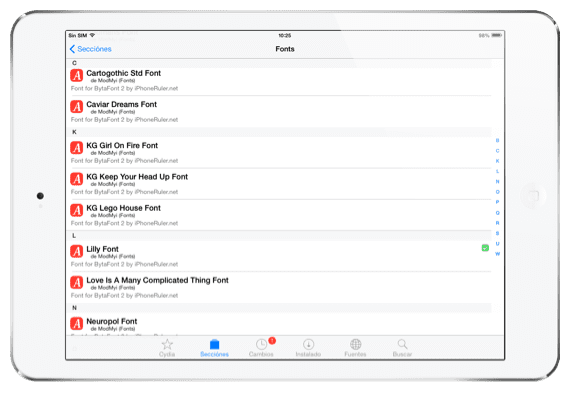
Sau khi ứng dụng được mở, bạn sẽ phải truy cập lại Cydia và ở dưới cùng, chọn menu "Phần" và tìm phần có tên "Phông chữ (BytaFont 2)". Quan trọng !: Các phông chữ có thể được sử dụng (vì chúng được hỗ trợ) trong ByteFont 2 là những phông chữ được tìm thấy trong phần được trích dẫn ở trên. Khi đã ở bên trong phần này, hãy duyệt qua các nguồn có sẵn khác nhau và khi bạn đã chọn được nguồn mình thích nhất, hãy cài đặt bằng cách nhấp vào "Cài đặt" ở trên cùng bên phải của màn hình.

Khi chúng tôi đã cài đặt ByteFont 2 và phông chữ được tải xuống (và cài đặt), đã đến lúc chúng tôi nhập lại ứng dụng đã được thêm vào bàn đạp của chúng tôi. Để thay đổi phông chữ của iOS 7 mà chúng tôi đã tải xuống từ Cydia, chúng tôi sẽ phải đi tới "Cơ bản" ở menu dưới cùng và chọn phông chữ mà chúng tôi đã tải xuống trước đó. Khi bạn muốn quay lại iOS 7, hãy chọn tùy chọn "Khôi phục BytaFont Backup" hoặc chỉ cần xóa tinh chỉnh khỏi Cydia.
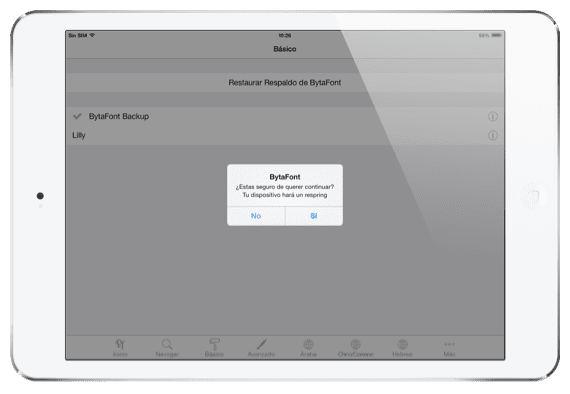
Nó sẽ cảnh báo bạn rằng bạn phải làm Respring để thay đổi phông chữ. Nhấn "có" và đợi iPad của bạn khởi động lại.
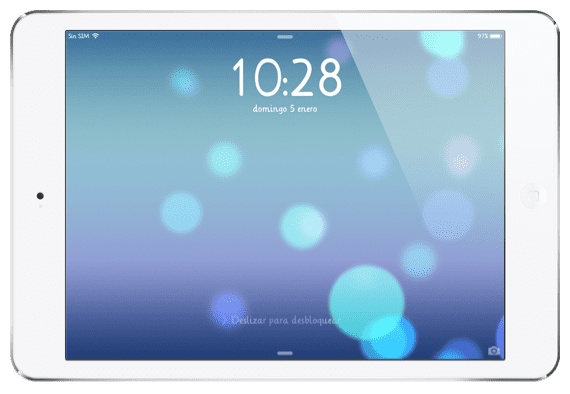
Sẵn sàng! Bạn đã cài đặt phông chữ của mình trên thiết bị của bạn.
Thông tin thêm - Sự có mặt của OS X tại WWDC: “X”

Khi tôi khôi phục bản sao lưu bytafont, tôi nhận được phông chữ ios 7 gốc trong hầu hết các ứng dụng / trang web nhưng ở một số ứng dụng / trang web khác, phông chữ đó theo một phông chữ mà tôi rất không thích, tôi có thể làm gì?
Xin chào, mọi thứ như thế nào rồi! Tôi đã cài đặt nó, nhược điểm duy nhất ... là bạn không thể nhìn thấy bàn phím. Bất kỳ giải pháp?? Tất cả các tốt nhất !!